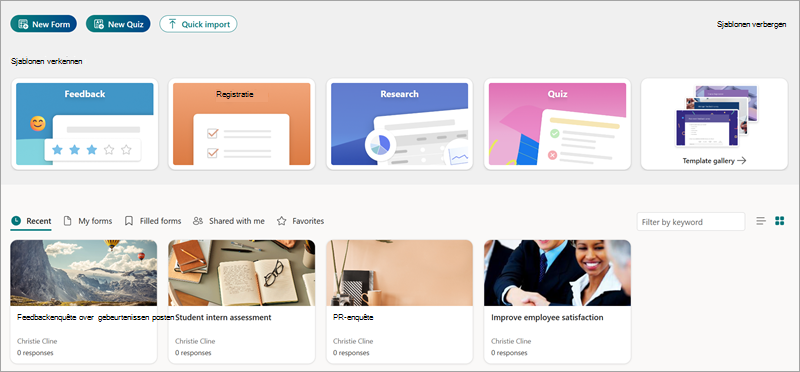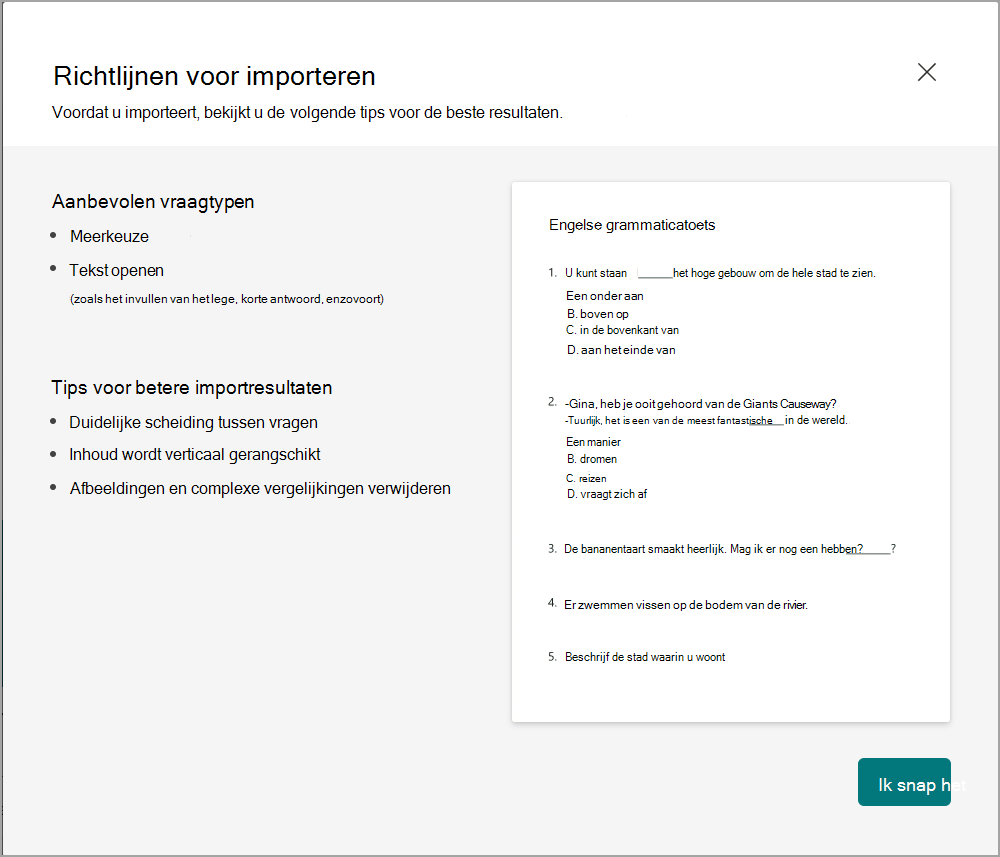U kunt uw bestaande Word- of PDF-enquêtes of toetsen rechtstreeks op uw lokale harde schijf importeren en converteren naar Microsoft Forms. U kunt het formulier of de toets ook bekijken en bewerken in Microsoft Forms voordat u het verzendt.
Probeer het! Een bestand importeren
-
Begin bij forms.office.com.
-
Selecteer Snel importeren > Uploaden vanaf dit apparaat.
-
Selecteer een Word- of PDF-formulier of toets op uw harde schijf.
Notities:
-
De maximale bestandsgrootte is 10 MB.
-
Selecteer Importrichtlijnen weergeven om tips weer te geven voor het behalen van de beste importresultaten.
-
Het nieuwe formulier wordt automatisch opgeslagen onder Recent en/of Mijn formulieren met dezelfde titel als het oorspronkelijke formulier.
-
Deze functie is niet beschikbaar voor Clouds van de Amerikaanse overheid.
-
-
Selecteer Formulier of Toets.
-
Als u een ander formulier of een andere toets wilt importeren, selecteert u Een andere importeren.
Een geïmporteerd formulier controleren en bewerken
Notities: Nadat het bestand is geconverteerd naar een formulier, kunnen gebruikers het formulier bekijken op basis van feedbacksuggesties om de conversieresultaten te controleren. Er zijn drie typen voorgestelde feedback om te controleren:
-
Ontbrekende inhoud: bepaalde inhoud in de oorspronkelijke documenten ontbreekt mogelijk in de geconverteerde formulieren.
-
Onzeker conversieresultaat: conversie met een lage betrouwbaarheid die de aandacht en beoordeling van gebruikers vereist.
-
Niet-ondersteund vraagtype: alleen meerkeuzevragen en open tekstvraag worden ondersteund.
-
Wanneer de toets is geconverteerd, selecteert u Beoordeling starten.
-
Controleer uw formulier en eventuele berichten die worden weergegeven.
-
Als er een geïdentificeerd item is dat moet worden opgelost vanuit het importproces, selecteert u het gemarkeerde probleem, lost u het probleem op en selecteert u Opgelost.
-
Als u de juiste antwoorden en andere waarden aan een toets wilt toevoegen, selecteert u de vraag en voert u de gewenste bewerkingen uit.
Veelgestelde vragen
Welke typen vragen kunnen worden gebruikt om Word PDF te converteren naar Forms?
Forms snelle import ondersteunt momenteel het converteren van titels en ondertitels, meerkeuzevragen en open tekstvragen.
Is er een manier om de best mogelijke conversiekwaliteit te krijgen?
Ja. U kunt als volgt de best mogelijke conversiekwaliteit van het oorspronkelijke bestand garanderen:
-
Plaats de inhoud verticaal in lijn met de titel en de sectietitel.
-
Zorg ervoor dat de vragen en antwoordopties duidelijk van elkaar zijn gescheiden.
-
Afbeeldingen of complexe vergelijkingen verwijderen.
-
Voor tips over het verkrijgen van de beste resultaten raadpleegt u de Richtlijnen voor importeren (beschikbaar door Importrichtlijnen weergeven te selecteren in het dialoogvenster Uw bestand importeren ).
Ondersteunt Forms snel importeren symbolen of vergelijkingen?
Alleen eenvoudige wiskunde met getallen en basissymbolen wordt ondersteund. Complexe wiskundige/fysische symbolen of vergelijkingen worden niet ondersteund.
Biedt Forms ondersteuning voor vragen over snel importeren die gebruikmaken van overeenkomsten of vragen met meerdere lege items?
Nee. Vragen die overeenkomen of vragen met meerdere lege waarden gebruiken, worden geconverteerd naar open tekstvragen.
Welke talen worden ondersteund in Forms snelle import?
Alle talen die Microsoft Forms ondersteunt, worden ondersteund in formulieren, toetsen en conversie; Engels heeft echter een nauwkeurigere conversie in vergelijking met de conversie in andere talen.
Kan ik een Word of PDF importeren/uploaden vanuit SharePoint Online en/of OneDrive voor Bedrijven?
Nee, u kunt alleen een Word of PDF-formulier/toets importeren vanaf uw lokale harde schijf. De mogelijkheid om een Word- of PDF-bestand te importeren vanuit SharePoint Online en OneDrive voor Bedrijven staat op dit moment op de planning zonder ETA.
Opmerking: Geef feedback over de resultaten van uw geïmporteerde bestand met